今天我们就来详细介绍关于ai参考线的基础知识,比如添加删除,移动,显示,隐藏。
一、参考线的移动、添加以、锁定以及删除
1、打开一个AI文档
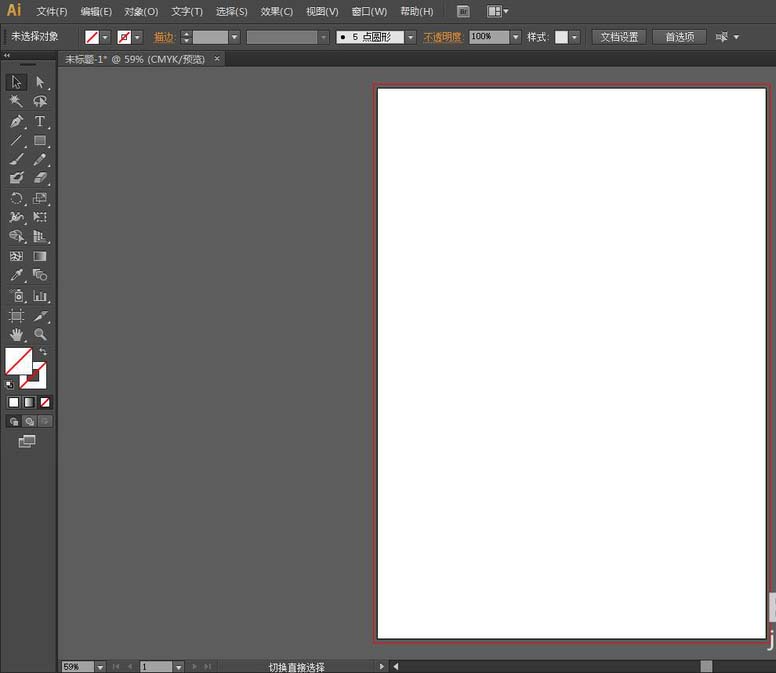
2、然后将“标尺”打开,快捷键“CTRL”+“R”,打开之后如下图
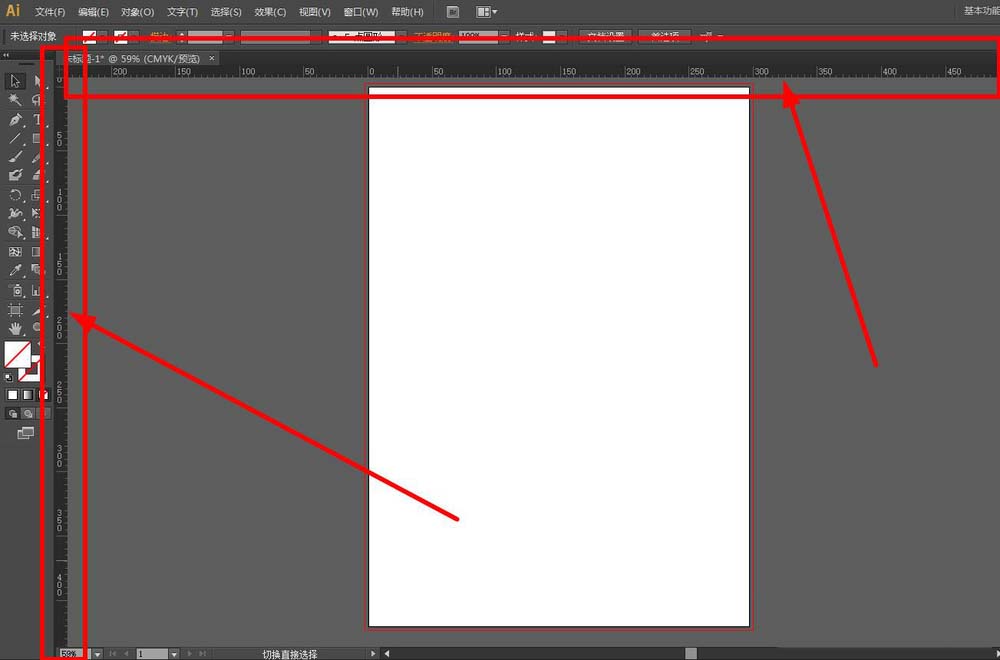
3、将鼠标点击标尺黑色部分,直接往画板的方向拉出一条参考线,横竖都可以,然后根据上方标尺的刻度移动参考线
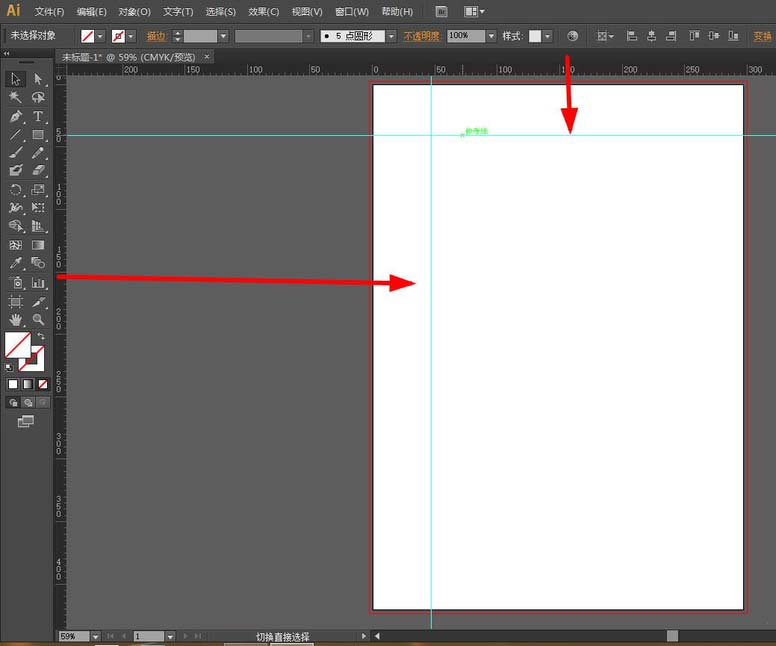
4、有些参考线拉出来之后没办法移动是因为初始状态是锁定住参考线,不会随意选中,解锁的具体步骤如下
5、如下图点击“视图”+“参考线”+“锁定参考线”,然后取消勾选的“锁定参考线”就可以了
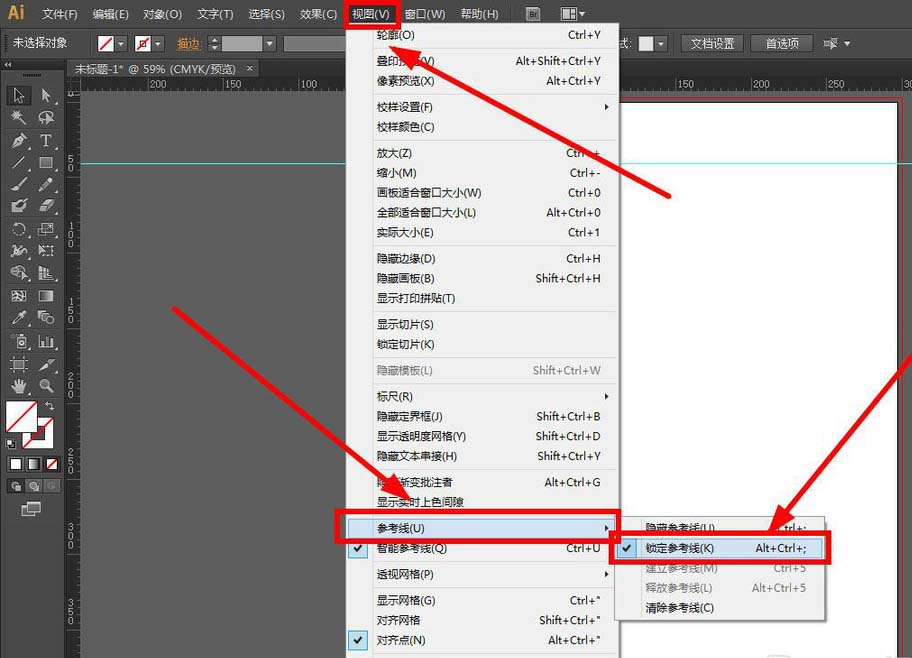
6、如果要删除参考线,直接点击选中参考线,选中的参考线为蓝色,未选中的参考线为青色,如下图所示
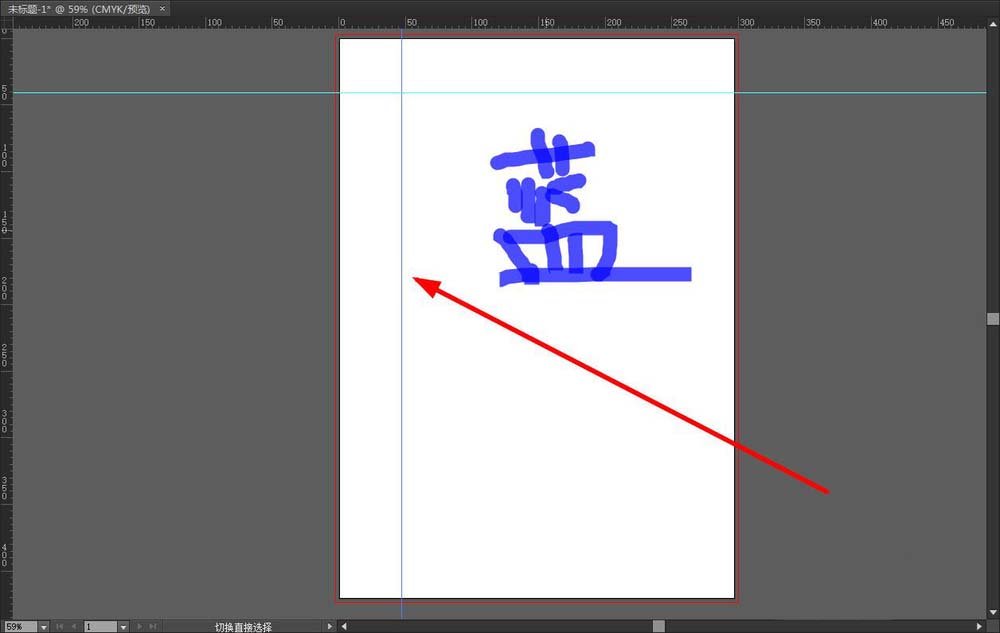
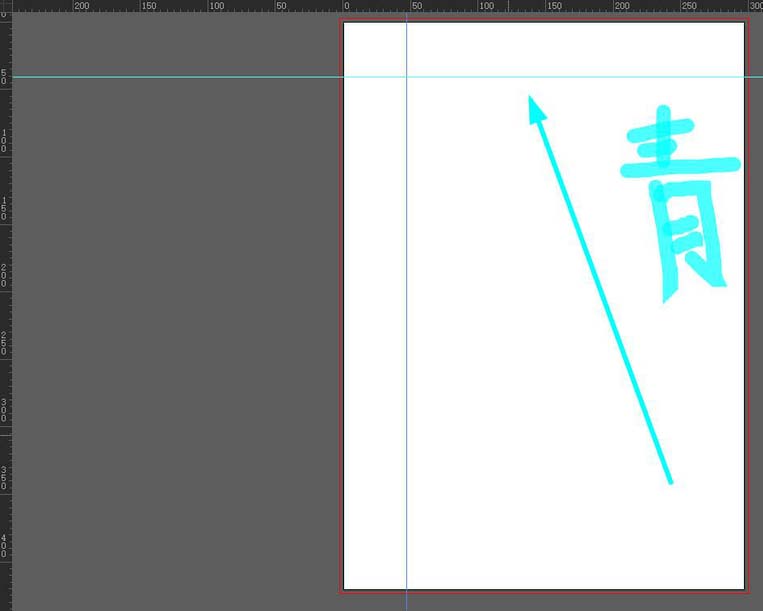
7、然后按键盘的“Delete”删除,就可以了
8、如果解锁的参考线还是选中不了,就是图层锁定了,打开图层编辑面板(图层编辑面板在“工具”中打开自己去找),查看当前图层是否是锁住的状态,如果是直接解锁图层就可以了
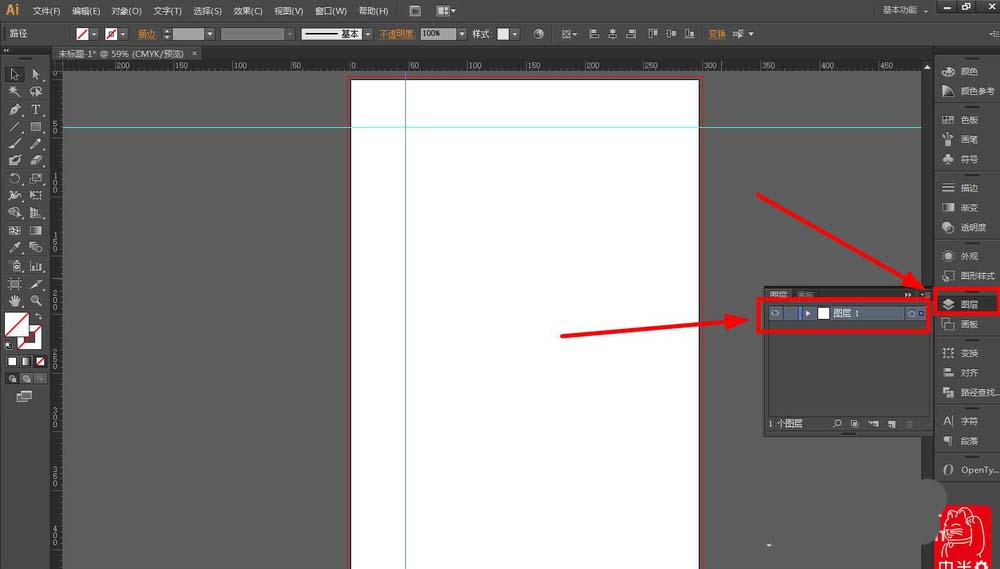
二、显示及隐藏参考线开关
1、有些画了参考线,但是打开之后不见了,是因为将参考线隐藏了
2、这个时候用快捷键打开方便一些,点击键盘的Ctrl+;如下图所示位置
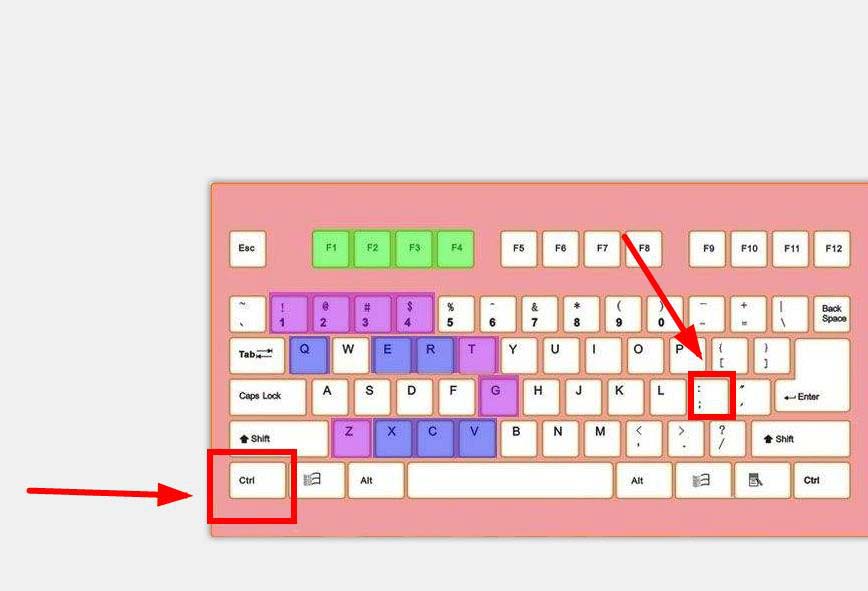
以上就是ai参考线的相关教程,希望大家喜欢,请继续关注脚本之家。
相关推荐: